
| WILLはネットワークに関するあらゆるソリューションをご提供します。 |
 |
|
|
| 株式会社ウィル | ||
|
|
||
| HOME | 新着情報 | 製品一覧 | 受託開発 | Download | 購入方法 | トライアル | サポート | 会社案内 |
|
|
| PINGOCXサンプル | ||||
|
|
||||
|
ホストの状態を確認します。
PINGを行ってから、FTPやMAILり処理を開始するアプリケーションの雛形としてご利用ください。
- ホスト名
PINGしたいホストのIPアドレス又は名前のどちらかを指定して下さい。
- タイムアウト
ホストからの応答が受信できない場合の待機時間を指定します。
デフォルトは「1000(1秒)」です。
- 最大再送回数
ホストからの応答が確認できない場合に、PINGを繰り返す回数を指定します。【PINGの開始】
上記の設定が済みましたら、開始ボタンを押してPINGを開始します。
応答があった場合は「OK」というメッセージが表示されます。
応答が確認できない場合は、最大再送回数で指定した回数だけPINGを繰り返します。最終的に応答が確認出来なかった場合は、最後に「TIMEOUT」と表示され、PINGを終了します。
|
▲TOPへ |
ホストの状態を確認します。応答時間やホップ数などの情報も表示します。
ホストアドレスにブロードキャストアドレスを指定して、複数のホストから応答を確認できます。
- ホスト名
PINGしたいホストのIPアドレス又は名前のどちらかを指定して下さい。
- タイムアウト
ホストからの応答が受信できない場合の待機時間を指定します。
デフォルトは「3000(3秒)」です。
- 受信するエコーの数
ホスト名でブロードキャストを指定した場合に、応答を受信する数を指定します。
ブロードキャストを行う場合は多めに指定して下さい。
- 繰り返し回数
PINGを繰り返す回数を指定します。
ホストからの応答が確認出来ても、出来なくても指定した回数分繰り返しPINGが行われます。
- 送信データ
ここで入力したデータを用いて送信します。
- トレースルートモード
指定したホストまでのネットワーク経路(経路上にどのようなルータが位置しているか)をリスト表示します。
【PINGの開始】
上記の設定が住みましたら、開始ボタンを押してPINGを開始します。中断ボタンを押すと処理を中止します。
応答があった場合は、経由した全てのルータのIPアドレスが表示され、「TripTime(往復に要した時間=ミリ秒)」と「TTL(生存時間)」と「送信データ」が表示されます。
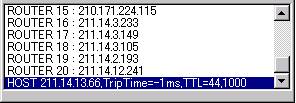
ブロードキャストでPINGした場合は、応答のあった数分表示されます。
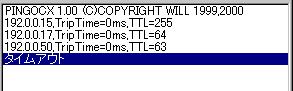
また、「繰り返し回数」で回数を指定した場合は、その回数ぶんの結果が表示されます。
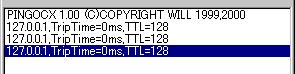
応答が確認できない場合は、「タイムアウト」と表示されます。

また、「繰り返し回数」で回数を指定した場合は、その回数ぶんの結果が表示されます。
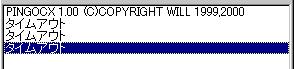
|
▲TOPへ |
一定の間隔でPINGを繰り返すことにより、ホストを定期的に監視することが出来ます。
最大5つのホストを同時に監視できます。
- ホスト名
PINGしたいホストのIPアドレス、又は名前のどちらかを指定して下さい。
- 対象
指定したホストを監視する対象にする場合は、チェックボックスにチェックを付けます。
- 状態
ホストの状態を表示します。
- 確認時刻
ホストの状態を確認した時刻が表示されます。
- チェックする時間間隔
PINGを繰り返す間隔を指定します。デフォルトは「30000(30秒です。)」
- タイムアウト
ホストからの応答が受信できない場合の待機時間を指定します。デフォルトは「3000(3秒)」です。【PINGの開始】
上記の設定が済みましたら、開始ボタンを押してPINGを開始します。中断ボタンを押すと処理を中止します。
「チェックする時間間隔」で指定した間隔でPINGが繰り返されます。ホストから応答があるか、タイムアウトになるまで「チェック中」と表示されます。その後、おうとうがあるかタイムアウトした時の時刻が表示されます。
|
|
| (C) Copyright 2003 WILL Corporation. All rights reserved. |